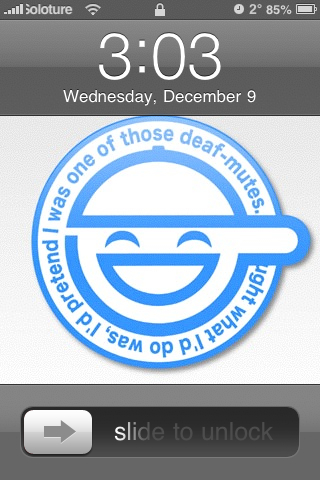 | 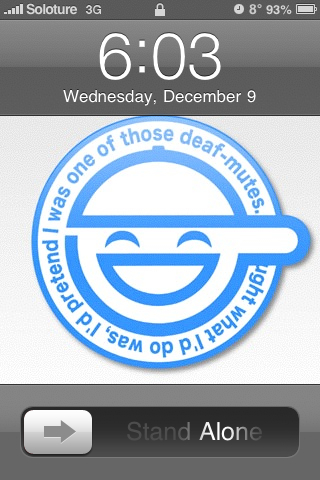 |
원래 왼쪽과 같이 slide to unlock, 혹은 밀어서 잠금해제라고 써있는 문구를 오른쪽처럼 마음대로 바꾸는 방법입니다. 두 가지 방법이 있습니다.
1. 우선 탈옥을 해야 합니다. 탈옥 후 사이디아를 통해 openSSH앱을 설치합니다. 그리고 iPhoneExplorer등의 탐색기 어플을 이용해 경로
/System/Library/CoreServices/SpringBoard.app/
로 들어갑니다. 안을 들여다보시면 파일과 폴더가 많은데, 다 필요없고 신경써야 할 것은 English.lproj폴더입니다. 해당 폴더 안에 들어가보면 SpringBoard.strings라는 파일이 있는데 일단 다운받거나 이름을 바꿔 백업을 해둡니다. 그리고 아래 파일을 받습니다.
아이폰 안에 들어있던 파일과 동일하지만, 이쪽은 텍스트 에디터로 열었을 때 사람이 알아먹을 수 있는 모양으로 되어 있습니다. 아이폰 안에 있는 SpringBoard.strings파일은 맥의 텍스트 에디터로 열면 문자열이 제대로 보이지 않더군요. 위 파일을 다운받아 텍스트 에디터로 열어 아래와 같은 문구를 찾습니다.
<key>AWAY_LOCK_LABEL
</key>
<string>slide to unlock</string> <-여기를 바꾸면 됩니다.
<string>slide to unlock</string> <-여기를 바꾸면 됩니다.
바꾼 파일을 English.lproj 폴더안에 집어넣고 스프링보드 리셋을 해주시면 문구가 전환됩니다. 하지만 이 방법은 단점이 있는데, 보시면 아시겠지만, 언어설정이 영어일 경우에 한해서 사용할 수 있는 방법입니다. English.lproj폴더 외에 ko.lproj라는 폴더가 있고 언어설정이 한글이면 이 폴더안의 파일을 수정하면 되긴 합니다만, 제가 해본바로는 아이폰 안의 strings파일은 열면 제대로 수정할 부분을 찾기 어려울 정도로 복잡하게 되어 있습니다. 혹 제가 따로 업로드한 파일처럼 깔끔하게 정리해서 보실 수 있는 방법이 있다면 한글에서도 수정하실 수 있겠군요. 하지만 이 모든 것은 두번째 방법을 쓰면 다 해결됩니다(...).
2. 윈터보드 테마를 이용한 수정방법입니다.
쉽게 설명하기 위해 하나의 예를 들겠습니다. 사이디아에 올라와있는 Ghost in the shell 테마는 슬라이드 문구가 바뀌어 있는 테마중 하나인데, 일단 이걸 받아서 안을 들여다보기로 합시다.
/Library/Themes/<theme name>/Bundles/com.apple.springboard/en.lproj
의, 해당 테마가 있는 경로로 들어가면 똑같이 SpringBoard.strings파일이 있는 것을 발견하실 수 있습니다. 이 파일을 열어보시면 아래와 같은 문구가 있습니다.
"AWAY_LOCK_LABEL" = "Enter Section 9";
"POWER_DOWN_LOCK_LABEL" = "Log out...";
"ALARM_LOCK_LABEL" = "slide to cancel!";
"AWAY_LOCK_EMERGENCY_LABEL" = "slide to call!";
"POWER_DOWN_LOCK_LABEL" = "Log out...";
"ALARM_LOCK_LABEL" = "slide to cancel!";
"AWAY_LOCK_EMERGENCY_LABEL" = "slide to call!";
네. 눈치 채셨나요? 복잡하게 코어시스템의 스트링파일을 수정할 필요 없이, 위와같이 파일을 만들어 넣어두기만 하면 테마 적용시 알아서 덮어씌워줍니다. 그리고 슬라이드 문구 이외에 다른 것들도 다 수정할 수 있죠(제가 위에 올린 파일을 참조하셔서 임의로 수정하시면 됩니다). 폴더 이름을 ko.lproj로 만들어 넣어둔다면 언어설정이 한글일 때도 간단히 적용이 가능합니다. 이를 이용해 슬라이드 문구만을 바꿔주는 테마를 한번 직접 만들어 보도록 합시다.
1. 빈 텍스트 파일을 열어,
"AWAY_LOCK_LABEL" = "(바꾸고싶은 문구)";
라고 쓴 뒤 SpringBoard.strings 라는 이름으로 저장합니다.
2. /Library/Themes/ 의 경로 아래 임의의 폴더를 하나 만듭니다. 테마의 이름이 될 폴더이니 적당히
/Library/Themes/Label/Bundles/com.apple.springboard/ko.lproj
식으로 폴더를 쭉 만들어둡니다.
(언어설정이 영어라면 English.lproj, 일본어라면 Japanese.lproj식입니다. 해당 언어의 폴더 이름이 무엇인지는 코어시스템 폴더 아래의 스프링보드 폴더를 확인)
3. ko.lproj폴더 아래 1에서 만든 스트링파일을 넣습니다.
4. 윈터보드에서 방금 만든 테마를 적용하고, 스프링보드 리셋을 합니다.
5. 문구가 바뀌어있습니다.
즐겨 사용하고 계시는 테마가 있다면 그걸 수정하셔도 됩니다.
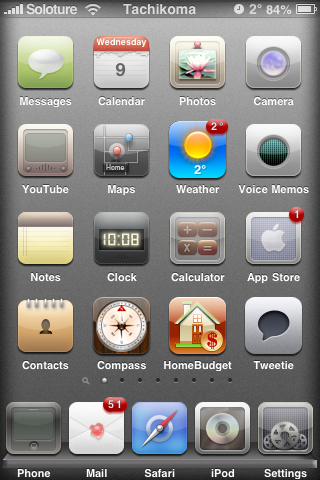
저는 momentum 테마를 사용하고 있는지라 그냥 이 테마를 수정했습니다.




 SpringBoard.strings
SpringBoard.strings




















